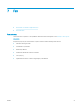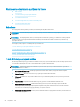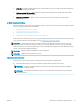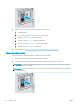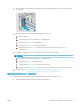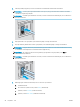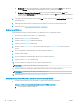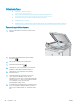HP Color LaserJet Pro MFP M178-M181 User's Guide
● Windows 10: V ponuke Start (Štart) kliknite na tlačidlo All Apps (Všetky aplikácie), kliknite na
položku HP a potom vyberte názov tlačiarne.
● Windows 8.1: Kliknite na šípku nadol v ľavom dolnom rohu obrazovky Start (Štart) a potom
vyberte názov tlačiarne.
● Windows 8: Kliknite pravým tlačidlom do prázdneho priestoru na obrazovke Start (Štart), kliknite
na položku All Apps (Všetky aplikácie) na lište aplikácií a potom vyberte názov tlačiarne.
● Windows 7, Windows Vista a Windows XP: Na pracovnej ploche kliknite na tlačidlo Start (Štart),
vyberte položku All Programs (Všetky programy), kliknite na položku HP, kliknite na priečinok
tlačiarne a potom vyberte názov tlačiarne.
b. V programe HP Printer Assistant zvoľte položku Print (Tlač) a potom vyberte položku
HP Device Toolbox.
Spôsob č. 2: Otvorenie vstavaného webového servera HP (EWS) z webového prehliadača
a. Na ovládacom paneli tlačiarne stlačte tlačidlo Nastavenie . Otvorte ponuku Network Setup
(Nastavenie siete), vyberte možnosť Show IP Address (Zobraziť IP adresu) a potom vyberte možnosť
Yes (Áno). Po návrate na domovskú obrazovku sa zobrazí adresa IP.
b. Otvorte webový prehliadač a do riadka s adresou zadajte adresu IP alebo názov hostiteľa presne
v takom tvare, v akom sa zobrazuje na ovládacom paneli tlačiarne. Na klávesnici počítača stlačte
kláves
Enter. Otvorí sa server EWS.
POZNÁMKA: Ak sa vo webovom prehliadači zobrazí hlásenie o tom, že prístup na danú webovú
lokalitu nemusí byť bezpečný, vyberte možnosť pokračovania na webovú lokalitu. Prístup na túto
webovú lokalitu nie je pre počítač nebezpečný.
2. Kliknite na kartu Fax.
3. Podľa pokynov na obrazovke nakongurujte nastavenia faxu.
4. Pokračujte časťou 4. krok: Spustenie testu faxu na strane 59.
4. krok: Spustenie testu faxu
Test faxu spustite, aby ste mali istotu, že fax bol nastavený správne.
1. Na ovládacom paneli otvorte ponuku Setup (Nastavenie).
2. Vyberte ponuku Self Diagnostics (Autodiagnostika).
3. Vyberte možnosť Run Fax Test (Spustiť test faxu). Tlačiareň vytlačí správu o teste.
4. Správu skontrolujte.
● Ak je v správe uvedené, že tlačiareň prešla testom, je pripravená na odosielanie a prijímanie faxov.
● Ak je v správe uvedené, že tlačiareň neprešla testom, nájdite v správe informácie o tom, ako problém
odstrániť. Viac informácií o odstraňovaní problémov s faxom nájdete v kontrolnom zozname riešenia
problémov s faxom.
SKWW Nastavenie odosielania a prijímania faxov 59